Како да контролишете временско ограничење екрана на било ком Андроид уређају
Мисцелланеа / / February 11, 2022
Екрани паметних телефона сваким даном постају све бољи и бољи. Самсунг Галаки С7 дао нам је један од најбољих екрана. Али софтверу који покреће овај екран (у свим паметним телефонима) недостаје једна ствар. А то је аутоматско управљање временским ограничењем екрана. Нема потребе да сваки пут додирнете или држите палац на екрану. Можда сте се навикли. Али, то није паметно, зар не?

Дакле, хајде да видимо како можете да учините екран свог Андроид-а паметним тако што ћете га држати укљученим када користите телефон и аутоматски га искључити када га не користите.
Учините екран вашег паметног телефона паметним
За ово ћемо користити апликацију која ће вам дати потпуну контролу над временским ограничењем екрана. То је нешто што ОЕМ-ови можда су уграђени у њихов РОМ за своје уређаје. Апликација се зове КинСцреен.
Веома је једноставан за употребу. Можете чак и једноставно инсталирати и заборавити. Радиће добро чак и без подешавања подешавања. Али, ако желите да га прилагодите да бисте задовољили своје потребе, хајде да задубимо у ову апликацију и видимо како можете да је користите. Може да ради на уређајима који користе Андроид в3.0 и новији.
Укључите подешавања
Након што инсталирате апликацију, потребно је да укључите Приступачност подешавања и Обавештење приступ за апликацију. Такође, мораћете да укључите прекидач у апликацији. Овај прекидач функционише као универзални прекидач за апликацију. Ако искључите ову опцију, сва подешавања апликације ће бити искључена. Дакле, није да морате да га деинсталирате да бисте зауставили његову функционалност.
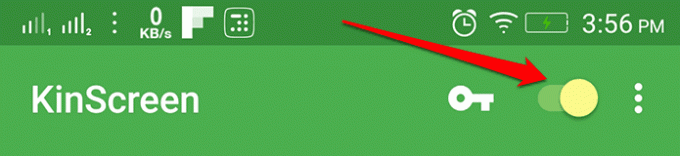
Сензори близине и покрета.
Ова апликација користи сензоре близине и покрета да провери да ли се телефон користи или не. Мораћете прво да калибришете сензоре да бисте добили тачне резултате. Поставите телефон на стабилну површину и ударите Цалибрате. Можете видети резултате сензора у реалном времену у самој апликацији. Видећете Близина, кретање, и Обавештење на врху, на основу тога како су подешена ваша подешавања.
Ове речи мењају своју боју ако се активира одговарајућа функција. Сада, ако махнете или само ставите руку тамо где Близина је написано онда ћете видети да се његова боја мења. Црвена представља искључивање екрана, зелена представља укључивање екрана, а жута представља укључивање екрана, али постоји правило које је постављено тако да спречава да екран остане укључен. Такође, показује под којим углом је телефон нагнут (у степенима).

Можда је збуњујуће, али нема никакве везе са стварним радом апликације. То је само да вам покажем да добро функционише.
Укључивање екрана
Прво подешавање је да укључите екран махањем руком на екрану. Да, можете једноставно искључити ово подешавање како хоће искористите сензор близине и тако (може) испразнити батерију. Можете једноставно да укључите екран на нормалан начин. Или користите ову поставку да покажете своје вештине прилагођавања Андроида пријатељима.
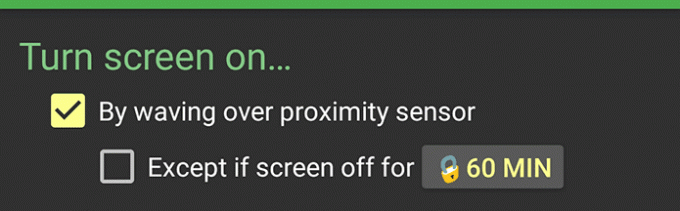
Такође, овде можете подесити изузетак да се ово подешавање неће укључити ако је екран искључен дуже од 60 минута. Промена овог временског ограничења доступна је само са премиум верзијом.
Држати екран на

Сада, овде можете поставити услове да када екран треба да остане укључен. Прво је детекција покрета. Ако се детектује било какав покрет, екран ће остати укључен. Или још више поставите услов да искључите ово подешавање ако је телефон нагнут мање од 10 степени. Тада се ваш паметни телефон држи равно на површини.
Следеће је махање преко сензора близине, што мислим да није неопходно. Онда имате Док је нагнут за више од 50 степени, што се дешава само када користите телефон док спавате. Можете да подесите да екран увек буде укључен током позива и током пуњења.
Такође, у менију обавештења добијате опцију да увек држите екран укључен. Дакле, на пример, ако сте читање е-књиге, онда можете да користите ово брзо подешавање да увек држите екран укључен. Поновним додиром на њега ће се искључити подешавање.

Да ли желите да подесите време изласка екрана специфично за апликацију? ево како то можете учинити.
Искључите екран
Овде ћете поставити услове када би се екран требао искључити. Временска ограничења су закључана. Морате да купите премиум верзију да бисте их откључали. Иначе, подразумевана подешавања нису тако лоша. Сва подешавања су правовремена.

И, на дну, добијате поставку да активирате функције ове апликације на закључаном екрану. Подешавања екрана се неће применити на закључани екран док не омогућите ово подешавање. На крају је приоритет обавештења за Увек држите екран укључен обавештење. Можете поставити на максимум ако га више користите.
Перформансе
Програмер тврди да је апликација прилагођена батерији, а чак су и подешавања сензора веома оптимизована да троше мање батерије. Користим га већ 3 дана и добро ради. Сва подешавања раде како треба. И, пражњење батерије је минимално. Реците нам какво је било ваше искуство и да ли постоји још нека апликација која може да учини екран Андроид паметног телефона паметним.
ТАКОЂЕ ПРОЧИТАЈТЕ: Како онемогућити контроле додиром екрана на Андроиду за малу децу око вас
Последњи пут ажурирано 3. фебруара 2022
Горњи чланак може садржати партнерске везе које помажу у подршци Гуидинг Тецх. Међутим, то не утиче на наш уреднички интегритет. Садржај остаје непристрасан и аутентичан.

Написао
Он је ПЦ штребер, Андроид штребер, програмер и мислилац. Воли да чита инспиративне приче и да учи нове стихове. У слободно време наћи ћете га како тражи различите начине да аутоматизује своју технику. Такође пише о саветима за прилагођавање Андроид-а и Виндовс-а на свом блогу Алл Тецх Флик.



